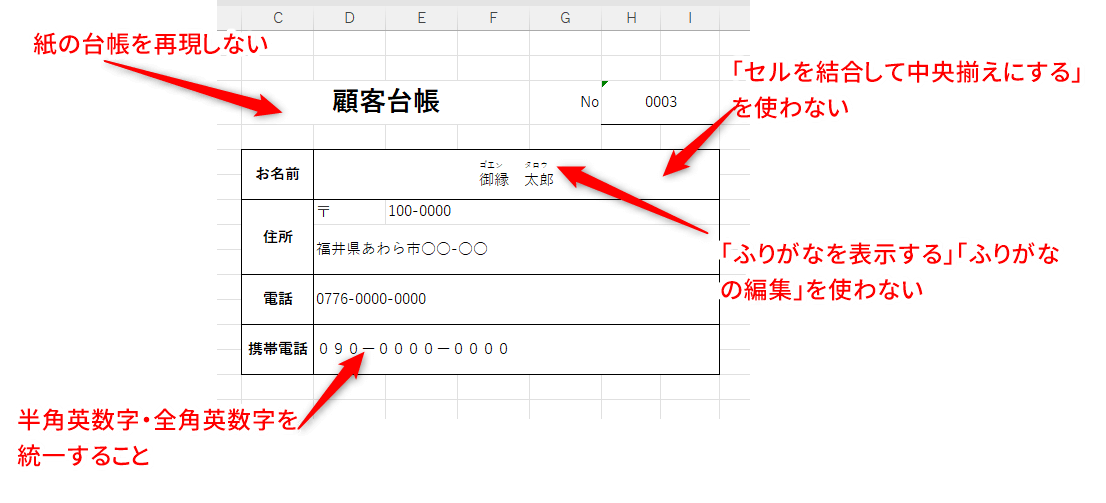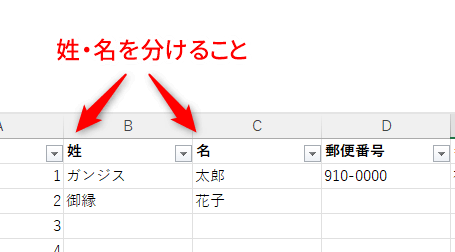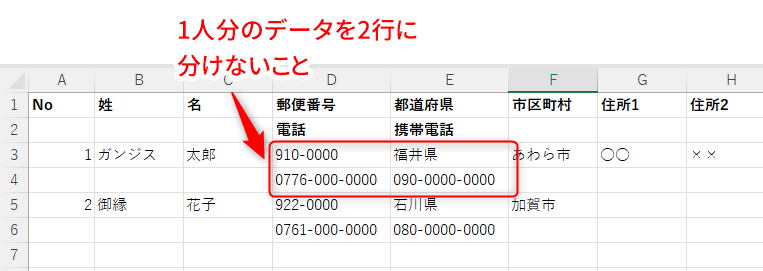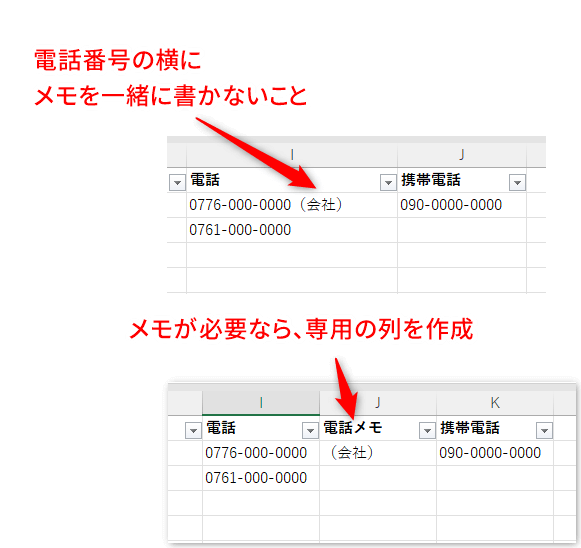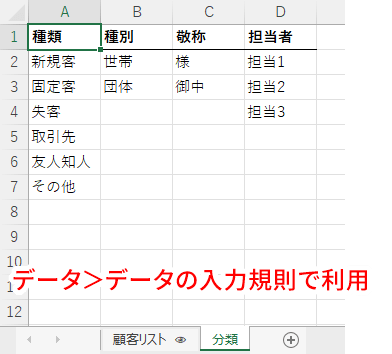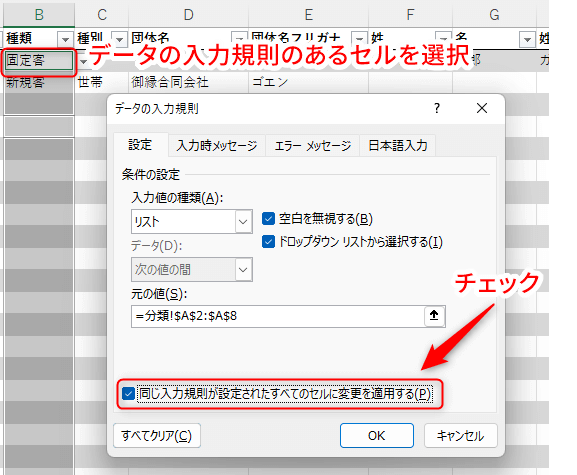Excelで、顧客管理をするためのワークシートを作る方法は、数多く解説されています。
同じ解説をしても、あまり意味がありませんから、ここでは、してはいけない作り方を解説します。
なぜ、いけないかというと、最後は破綻するからです。
- データを集計できなくなる。
- データをソートやフィルターできなくなる。
- データをきちんと整形して出力できなくなる。そのため、他のソフトで処理したり、インポートするの困難になる。
- 入力のルールが維持できず、入力にゆらぎが出る。そのため、データを利用しにくくなる。
データの量が増えるにつれて、利用したり維持したりするのが難しくなり、破綻します。
PCでのデータの取り扱いを知っているなら、以下の事柄は納得できるでしょう。ところが、PCビギナーにとっては、なぜ駄目なのかが、よく分からないのだと思います。下記の例が、実際によくあるのです。
失敗しないための方法
紙の台帳のレイアウトを、Excelで再現しないこと
紙の台帳のみを利用して、Excelでは台帳のレイアウトを単に印刷するだけなら問題ありません。
しかし、紙の台帳の代わりにExcelで顧客情報を入力するのなら、紙の台帳のレイアウトにしてはいけません。
「セルを結合して中央揃えにする」を使わないこと
「セルの結合」も駄目です。
入力したデータを、上手に処理できなくなります。
ルビを表示するのに「ふりがなを表示する」「ふりがなの編集」を使わないこと
名前のふりがなは、別のセルを使いましょう。
姓・名を分けること
名前の入力は、姓・名に分けて入力しましょう。今は分ける必要がなくても、いずれ必要になる時がきます。
「ガンジス 太郎」のように、空白で姓・名を分けるのも、やめましょう。空白を、半角・全角のどちらかで統一するのに失敗します。
入力するセルは、姓・名に分けましょう。
半角英数字・全角英数字を統一すること
- 「1」「1」
- 「A」「A」
- 「-」「ー」「-」
など、統一しましょう。
本来は、入力する時にソフトウェアがチェックして、入力できないようにするのが良いです。しかし、それには、Excelで作成する場合は、機能を作り込まないといけません。
ですから、Excelの場合、入力する際に、人が注意しないといけません。しかし、人に注意を要求しても、それは無理な話です。必ず、入力にゆらぎが生じます。
半角・全角文字は、PCの文字処理の歴史上の都合で、文字コードが異なります。文字コードを統一すれば(統一できなくても、実質として統一できたようにOSで処理できれば)、人が気にする必要は無いのです。しかし、そうはなっていないため、人が注意するか、ソフトウェアで制限するか、です。
1人分のデータを2行に分けないこと
ソートもフィルターもできなくなるので、やめましょう。
電話番号の横にメモを一緒に書かないこと
電話番号についてのメモを、数字の横に書いてはいけません。
電話番号のセルなら、原則、数字とハイフン以外は使いません。
メモが必要なら、専用の列を作成しましょう。
電話番号の形式を統一すること
- 0776-000-0000
- (0776)000-0000
のように、形式がばらばらになる入力をしてはいけません。
電話番号の形式は、数字をハイフンで区切るのが簡潔で良いです。
Excelで失敗しない運用をするには
上記の事柄を守っても、Excelでの顧客管理は難しいです。顧客情報は、データベースで取り扱う領分ですが、Excelは表計算ソフトだからです。Excelでデータベースのようにデータを取り扱うためには、処理するための機能を作り込まないと出来ません。
しかも、単純な表であっても、顧客のデータの量が増えていくと、取り扱いが難しくなります。
Excelで顧客情報を失敗せず運用するには、
- ソート・フィルターで、意図したとおりにデータが表示されているか確認すること。設定する列を忘れてソートし保存すると、ソートされない列がそのまま残り、そのファイルは利用できなくなります。
例:
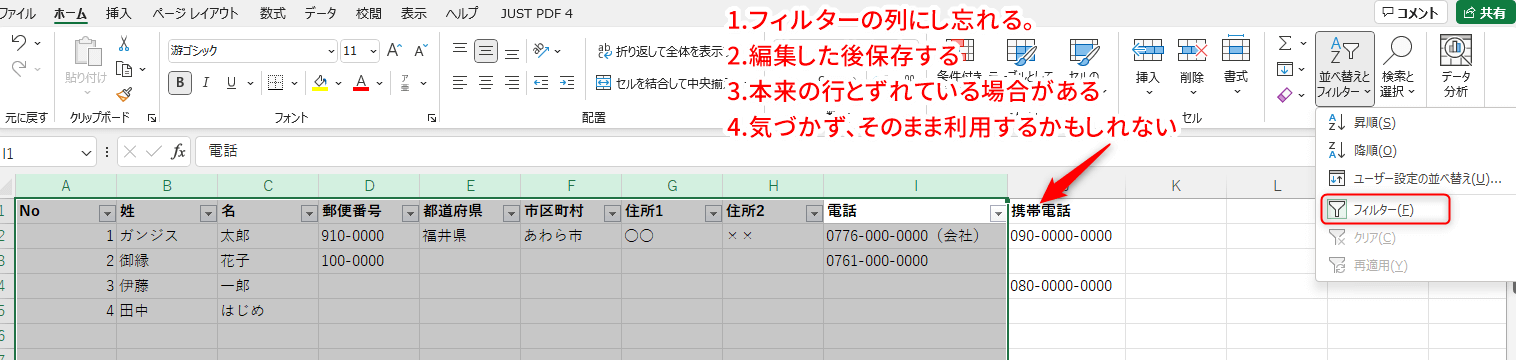
- Excelのふりがなを編集する機能や、セルの結合するなどの機能は利用しないこと。顧客データを利用して処理したいこと(集計・ソート・フィルター・分析・CSVに出力など)ができなくなるからです。
- 不用意な操作で、気づかないうちに、編集したくないセルを編集したり削除したりしていることがあります。注意しないといけません。しかし、注意していても、間違います。避けることは出来ません。
こうしたExcelでの運用の欠点を解消するために、顧客マネジメントソフト ガンジスを開発しました。一度、お試し下さい。
Excelテンプレート(ひな形)
顧客管理ソフト ガンジスにインポートしやすい項目で、Excelテンプレートを作成しました。
ワークシート[顧客リスト]
ワークシート[分類]
データの入力規則の元の値で設定している
データの入力規則を変更する方法
関連する記事
顧客管理とは?顧客管理の基本を知る
顧客管理をノートでするメリット・デメリット
顧客管理ソフト・システムを比較する。おすすめの方法は?